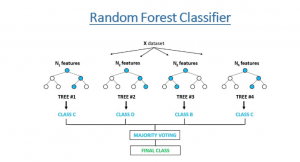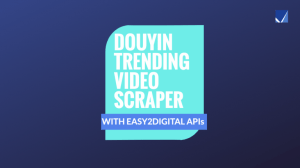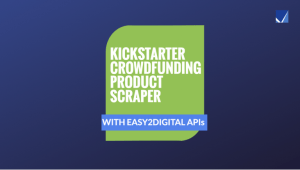MacBook Crontab – Automatise la mise à jour du tracker de prix Amazon
Vous guider dans la façon de tirer parti de MacBook Crontab pour exécuter automatiquement les scripts Python Amazon Pricing Talker et mettre à jour votre table P&L
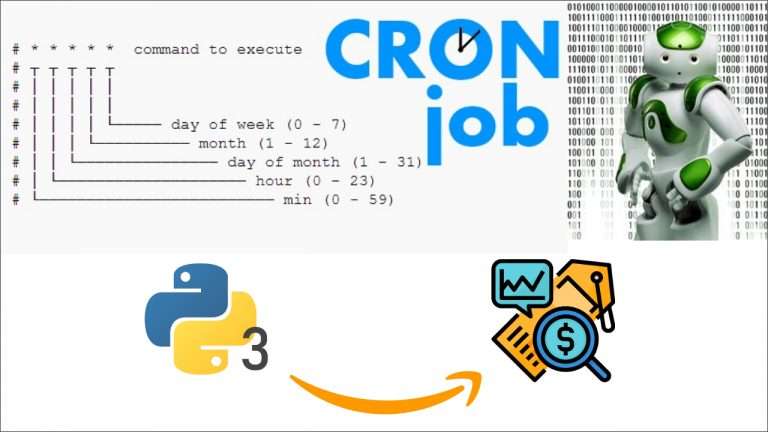
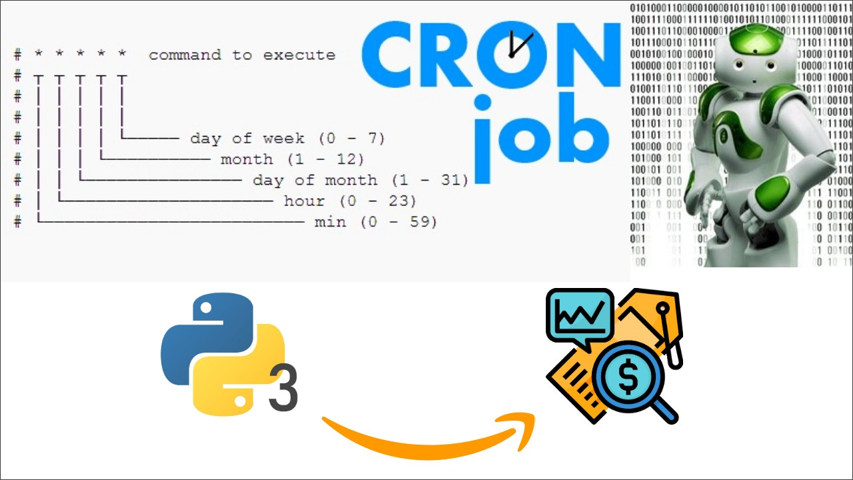
Le système Cron et crontab sont ceux en arrière-plan sur votre Macbook local. Chaque fois que vous ouvrez le calculateur de P&L sur Google Sheets, les données de tarification des produits des concurrents d'Amazon sont à jour. Ainsi, vous pouvez comprendre instantanément si le prix de votre produit est compétitif ou non dans les résultats de recherche ou ailleurs.
Dans ce chapitre, je vais vous expliquer comment utiliser Crontab pour automatiser les scripts Python. À la fin de ce didacticiel Python, vous pourrez découvrir ce qu'est Crontab. Et vous pouvez choisir les commandes que vous pouvez utiliser. Bien sûr, vous pouvez maîtriser comment installer et créer l’exécution automatique à l’aide de ce bot. Cela vous aiderait également à apprendre mon prochain didacticiel Python concernant le déploiement de serveur.
Table des matières : configurer des planificateurs de tâches à l'aide de Macbook Crontab
- Qu'est-ce que Crontab et comment il fonctionne avec vos scripts Python
- Utiliser le stimulateur de planification Crontab Guru
- Accorder l'accès complet au disque à Cron et au terminal dans Macbook
- Créer une planification Crontab dans Macbook à l'aide
Crontab -e - Vérifiez l'état de Crontab à l'aide
Crontab -l,Mailet supprimez les demandes Crontab existantes à l'aideCrontab -r - FAQ
Qu'est-ce que Crontab et comment il fonctionne avec vos scripts Python
Cron est un démon informatique. Vous pouvez l'utiliser pour exécuter des tâches planifiées et souhaitées en arrière-plan de votre ordinateur. Il peut s'agir d'une mission ponctuelle ou d'une tâche récurrente.
Un fichier crontab n'est qu'un simple fichier texte. Il contient une liste de commandes, et ces commandes visent à s'activer et à s'exécuter à des heures spécifiées. Il dispose d'un ensemble de commandes crontab et le démon cron vérifie les commandes dans le fichier crontab et les exécute en arrière-plan du système.
Sur Macbook, vous pouvez ouvrir le terminal et saisir la commande crontab -e . Vous pouvez ajouter les commandes crontab pour automatiser vos scripts Python stockés sur votre Macbook. Cela signifie que tant que votre ordinateur portable est ouvert et connecté à Internet, les scripts Python peuvent fonctionner automatiquement en arrière-plan sans aucun manuel.
Par exemple, j'ai déjà expliqué comment créer un outil de suivi des prix Amazon . Fondamentalement, ce tracker doit être mis à jour à un créneau horaire désigné, sinon vous ne pourrez pas voir la valeur marchande à jour. Cependant, il n'est pas réaliste de mettre à jour manuellement par vous-même. Ainsi, crontab peut être votre assistant personnel.
Stimulateur d'horaire Crontab Guru
Tout d’abord, nous devons apprendre à régler la minuterie à l’aide de Crontab. Après tout, c'est la fonctionnalité principale de Crontab. Il existe un stimulateur Crontab Guru, et vous pouvez chercher dans Google et aller voir le simulateur
Par défaut, il existe 5 variables de réglage de la minuterie. Il s'agit de la minute, de l'heure, du jour du mois, du mois et du jour de la semaine. Outre le numéro que vous pouvez utiliser, vous pouvez également utiliser certains signaux. Ils représentent quelques commandes. Par exemple, * représente n'importe quelle valeur. Comme vous pouvez le voir dans la capture d'écran ci-dessous, il n'y a que le chiffre 5 dans la variable minute, et le reste des variables sont * . Cela signifie que nous devons exécuter les scripts Python toutes les 5 minutes.
Pour plus de détails, veuillez consulter le simulateur et essayer de jouer.
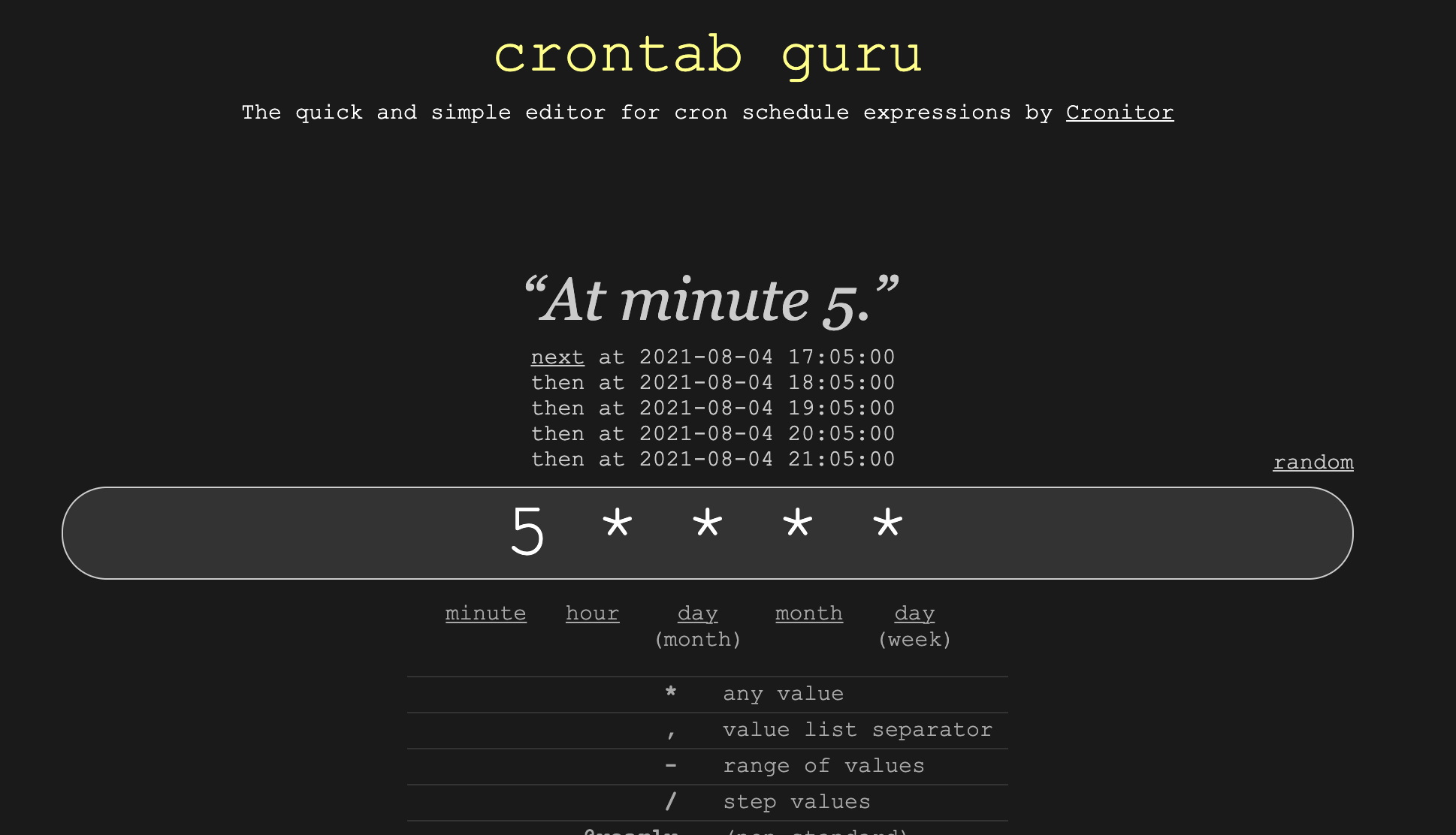
Accorder l'accès complet au disque à Cron et au terminal dans Macbook
Vous le savez peut-être, Crontab semble ne pas fonctionner sur Macbook après avoir essayé d'exécuter les scripts Python dans le terminal. En fait, il s'agit d'un problème d'autorisation, car depuis MacCatalina, nous devons prendre des mesures supplémentaires pour accorder l'accès à l'autorisation Cron. Ci-dessous les étapes
- Ouvrez les préférences et allez dans
“Security & Privacy” -> “Privacy” - Faites défiler jusqu'à
“Full Disk Access”sur le côté gauche et sélectionnez-le. - Appuyez sur l'icône de déverrouillage et entrez votre mot de passe
- Appuyez sur le signe
“+”pour ajouter une application - Tapez
“command+shift+G”pour afficher la boîte de dialogue d'accès au fichier. - Entrez le chemin complet de l'application, c'est-à-dire
/usr/sbin/cron and click on “Go” - Cliquez sur
“Open”Il devrait apparaître dans la liste avec une coche à côté. Je l'ai essayé avec un simple script csh dans cron et cela a fonctionné.
De plus, nous devons également accorder Terminal au disque complet, et les étapes seraient similaires aux étapes Cron.
Créer une planification Crontab dans Macbook à l'aide de Crontab -e
Maintenant que vous maîtrisez peut-être comment régler la minuterie, vous pouvez utiliser le paramètre de minuterie sur les commandes Crontab du terminal Macbook. Fondamentalement, la formule de création de crontab est la minuterie plus l'application plus le script Python
* * * * * + Path of Python3 application + Python script
Tout d’abord, vous devez copier le chemin d’emplacement de votre application Python3 existante. Crontab ne peut pas détecter automatiquement vos applications shell actuelles. Vous devez lui indiquer lequel vous allez utiliser et ouvrir les scripts.
Vous pouvez saisir “which python3” ou "which python" dans le terminal et copier ce chemin à l'avance. Vous utiliserez ce chemin plus tard.
Deuxièmement, accédez à votre dossier de script Python et copiez l'emplacement et le nom du fichier. Vous l'utiliserez également après le chemin de l'application Python. Il peut indiquer à Python quel script vous allez exécuter.
Enfin et surtout, vous pouvez entrer crontab -e et accéder à l'environnement de l'éditeur. Appuyez sur "I" pour démarrer le mode éditeur. Ensuite, vous pouvez renseigner le paramètre de la minuterie, le chemin de l'application Python, ainsi que l'emplacement et le nom du script. Veuillez garder à l'esprit que crontab n'autorise aucun espace dans le chemin de l'application et le chemin du fichier. Cela dit, chaque section a besoin d’un espace pour se séparer.
Ensuite, vous pouvez appuyer sur “ESC” et taper “:wq” pour quitter le mode éditeur. Voici une liste de commandes que vous pouvez utiliser dans l'éditeur vi.
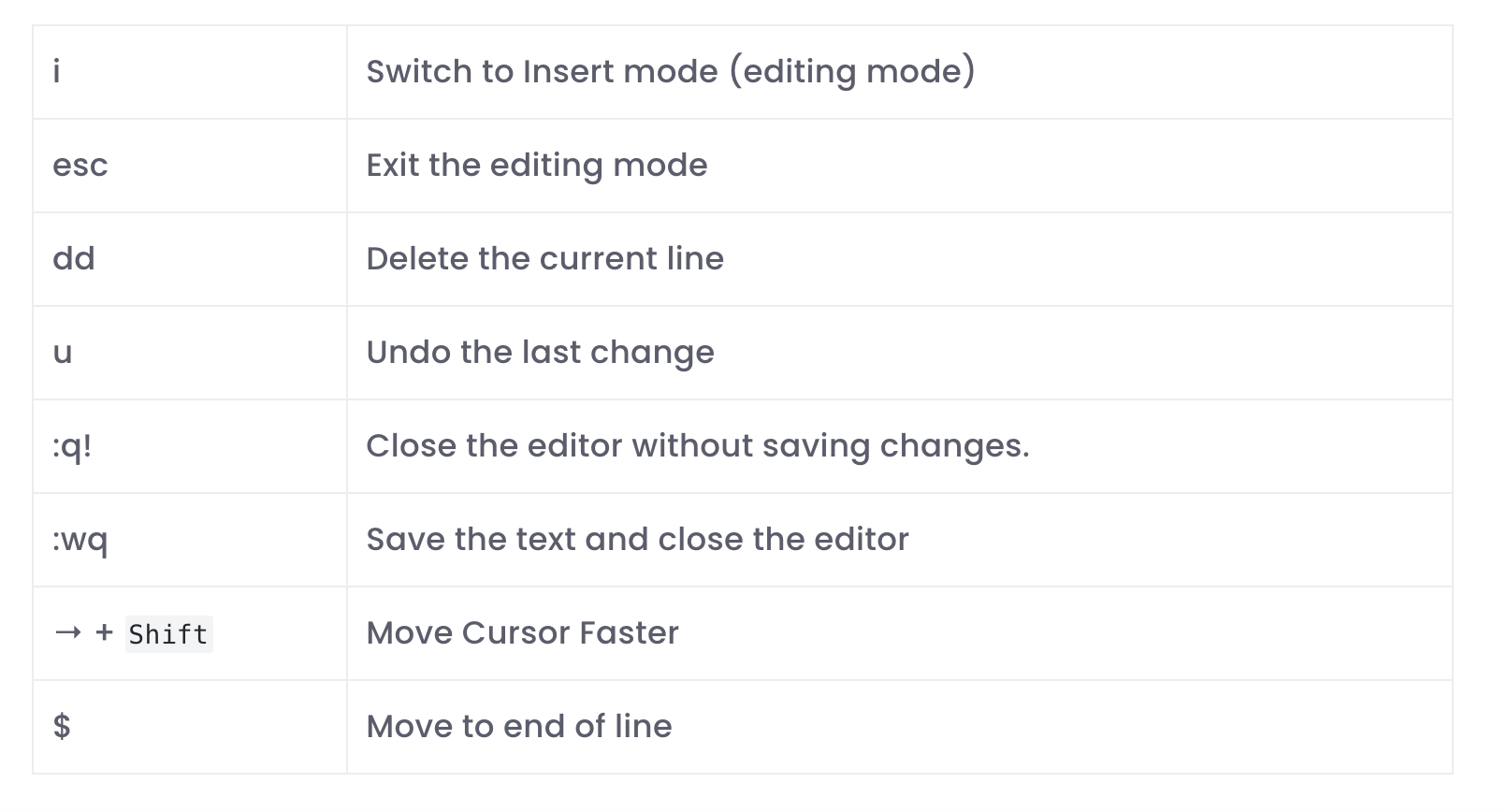
Vérifiez l'état de Crontab à l'aide Crontab - l , mail et supprimez les demandes de Crontab à l'aide Crontab -r
Entrer crontab -l dans le terminal peut vous montrer les commandes d'automatisation crontab que vous venez de configurer.
Dans certains cas, vous pourriez avoir l'impression que vous ne pouvez pas créer les commandes en affichant ce message dans le terminal “/usr/bin/vi exited with status 1” . La raison en est que votre système n'a pas encore installé l'éditeur vi.
La solution est simplement de taper “export EDITOR=vim” dans le terminal, puis de remplir crontab -e pour relancer l'édition
De plus, dans l'interface du terminal après avoir quitté l'éditeur crontab, Crontab ne vous mettra pas à jour si l'automatisation fonctionne ou non. Par contre, vous devez vérifier les messages du système Cron.
C'est très simple, il suffit de taper “mail” dans le terminal, et vous pourrez récupérer une liste d'emails. En entrant le numéro du mail, vous pouvez ouvrir le message et comprendre le résultat de l'automatisation. Si vos commandes rencontrent des problèmes, vous pouvez apprendre du message.
J'espère que vous apprécierez la lecture du chapitre 18 : Utiliser Macbook Crontab pour automatiser l'exécution du suivi des prix des concurrents d'Amazon et la mise à jour du calculateur de P&L et de la valeur marchande des produits. Si c'est le cas, veuillez nous soutenir en effectuant l'une des choses répertoriées ci-dessous, car cela aide toujours notre chaîne.
- Soutenez et faites un don à notre chaîne via PayPal ( paypal.me/Easy2digital )
- Abonnez-vous à ma chaîne et activez la cloche de notification. Chaîne Youtube Easy2Digital .
- Suivez et aimez ma page Page Facebook Easy2Digital
- Partagez l'article sur vos réseaux sociaux avec le hashtag #easy2digital
- Achetez des produits avec le code de réduction Easy2Digital 10 % ( Easy2DigitalNewBuyers2021)
- Vous vous inscrivez à notre newsletter hebdomadaire pour recevoir les derniers articles, vidéos et codes de réduction d'Easy2Digital
- Abonnez-vous à notre abonnement mensuel via Patreon pour profiter d'avantages exclusifs ( www.patreon.com/louisludigital )
Table des matières:
Q1: Quelles sont les spécifications techniques du MacBook Crontab ?
A: Le MacBook Crontab est équipé d’un processeur Intel Core i5, d’une mémoire RAM de 8 Go et d’un disque dur SSD de 256 Go.
Q2: Quelle est la taille de l’écran du MacBook Crontab ?
A: Le MacBook Crontab possède un écran Retina de 13 pouces.
Q3: Quelle est l’autonomie de la batterie du MacBook Crontab ?
A: Le MacBook Crontab offre une autonomie de batterie pouvant aller jusqu’à 10 heures.
Q4: Quels sont les ports disponibles sur le MacBook Crontab ?
A: Le MacBook Crontab est équipé de deux ports USB-C Thunderbolt 3 et d’une prise casque.
Q5: Quelle est la résolution de l’écran du MacBook Crontab ?
A: L’écran Retina du MacBook Crontab offre une résolution de 2560 x 1600 pixels.
Q6: Le clavier du MacBook Crontab est-il rétroéclairé ?
A: Oui, le clavier du MacBook Crontab est rétroéclairé pour une utilisation facilitée dans des environnements peu éclairés.
Q7: Quelle est la capacité de stockage maximale du MacBook Crontab ?
A: Le MacBook Crontab peut être configuré avec un disque dur SSD pouvant atteindre 512 Go de capacité de stockage.
Q8: Le MacBook Crontab est-il compatible avec les logiciels de montage vidéo ?
A: Oui, le MacBook Crontab est parfaitement adapté pour une utilisation avec des logiciels de montage vidéo professionnels.
Q9: Quelle est la garantie offerte avec le MacBook Crontab ?
A: Le MacBook Crontab est couvert par une garantie standard d’un an, avec la possibilité de souscrire à une extension de garantie AppleCare.
Q10: Quelles sont les options de connectivité sans fil du MacBook Crontab ?
A: Le MacBook Crontab est doté du Wi-Fi 802.11ac et du Bluetooth 5.0 pour une connexion sans fil rapide et stable.